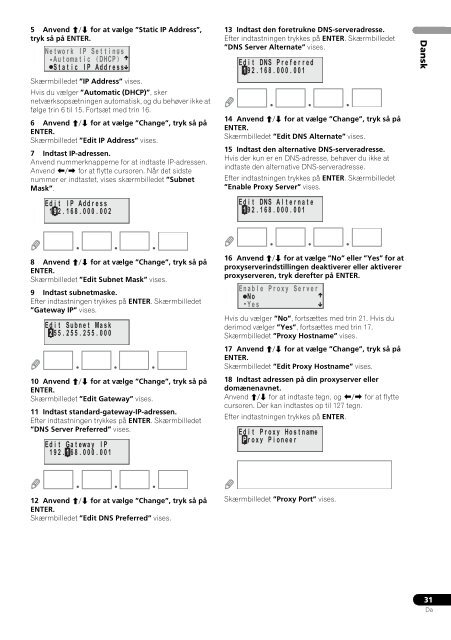Pioneer PDX-Z9 - User manual - danois, norvégien
Pioneer PDX-Z9 - User manual - danois, norvégien
Pioneer PDX-Z9 - User manual - danois, norvégien
You also want an ePaper? Increase the reach of your titles
YUMPU automatically turns print PDFs into web optimized ePapers that Google loves.
5 Anvend / for at vælge ”Static IP Address”,<br />
tryk så på ENTER.<br />
Network IP Set t ing s<br />
Au t oma t i c ( DHCP )<br />
Stat ic IP Address<br />
Skærmbilledet ”IP Address” vises.<br />
Hvis du vælger ”Automatic (DHCP)”, sker<br />
netværksopsætningen automatisk, og du behøver ikke at<br />
følge trin 6 til 15. Fortsæt med trin 16.<br />
6 Anvend / for at vælge ”Change”, tryk så på<br />
ENTER.<br />
Skærmbilledet ”Edit IP Address” vises.<br />
7 Indtast IP-adressen.<br />
Anvend nummerknapperne for at indtaste IP-adressen.<br />
Anvend / for at flytte cursoren. Når det sidste<br />
nummer er indtastet, vises skærmbilledet ”Subnet<br />
Mask”.<br />
Edi t IP Address<br />
19<br />
2 . 168 . 000 . 002<br />
13 Indtast den foretrukne DNS-serveradresse.<br />
Efter indtastningen trykkes på ENTER. Skærmbilledet<br />
”DNS Server Alternate” vises.<br />
Edi t DNS Preferred<br />
1 92 . 168 . 000 . 001<br />
14 Anvend / for at vælge ”Change”, tryk så på<br />
ENTER.<br />
Skærmbilledet ”Edit DNS Alternate” vises.<br />
15 Indtast den alternative DNS-serveradresse.<br />
Hvis der kun er en DNS-adresse, behøver du ikke at<br />
indtaste den alternative DNS-serveradresse.<br />
Efter indtastningen trykkes på ENTER. Skærmbilledet<br />
”Enable Proxy Server” vises.<br />
Edi t DNS Al ternate<br />
1 92 . 168 . 000 . 001<br />
Dansk<br />
8 Anvend / for at vælge ”Change”, tryk så på<br />
ENTER.<br />
Skærmbilledet ”Edit Subnet Mask” vises.<br />
9 Indtast subnetmaske.<br />
Efter indtastningen trykkes på ENTER. Skærmbilledet<br />
”Gateway IP” vises.<br />
Ed i t Subne t Mask<br />
2 5 5 . 255 . 255 . 000<br />
10 Anvend / for at vælge ”Change”, tryk så på<br />
ENTER.<br />
Skærmbilledet ”Edit Gateway” vises.<br />
11 Indtast standard-gateway-IP-adressen.<br />
Efter indtastningen trykkes på ENTER. Skærmbilledet<br />
”DNS Server Preferred” vises.<br />
Ed i t Ga t eway I P<br />
1 2 . 68 . 000 . 001<br />
9 1<br />
16 Anvend / for at vælge ”No” eller ”Yes” for at<br />
proxyserverindstillingen deaktiverer eller aktiverer<br />
proxyserveren, tryk derefter på ENTER.<br />
Enable Proxy Server<br />
No<br />
Yes<br />
Hvis du vælger ”No”, fortsættes med trin 21. Hvis du<br />
derimod vælger ”Yes”, fortsættes med trin 17.<br />
Skærmbilledet ”Proxy Hostname” vises.<br />
17 Anvend / for at vælge ”Change”, tryk så på<br />
ENTER.<br />
Skærmbilledet ”Edit Proxy Hostname” vises.<br />
18 Indtast adressen på din proxyserver eller<br />
domænenavnet.<br />
Anvend / for at indtaste tegn, og / for at flytte<br />
cursoren. Der kan indtastes op til 127 tegn.<br />
Efter indtastningen trykkes på ENTER.<br />
Ed i t Pr oxy Hos t name<br />
P r ox y Pi oneer<br />
12 Anvend / for at vælge ”Change”, tryk så på<br />
ENTER.<br />
Skærmbilledet ”Edit DNS Preferred” vises.<br />
Skærmbilledet ”Proxy Port” vises.<br />
31<br />
Da